浩辰图档管理系统GstarDM交流(2011)
- 格式:ppt
- 大小:1.58 MB
- 文档页数:11
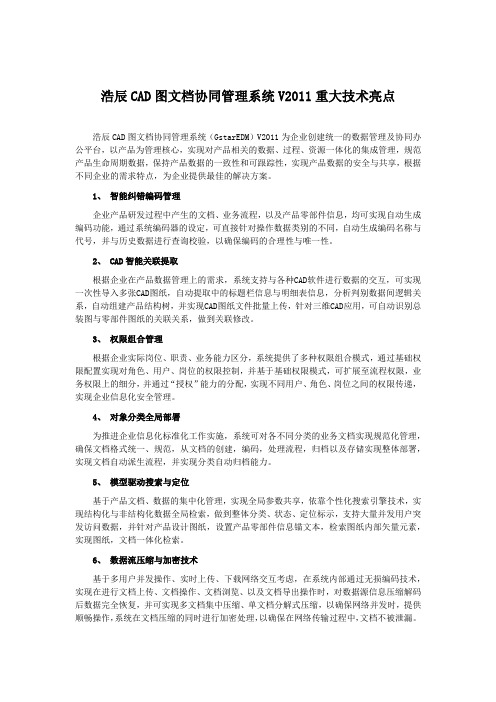
浩辰CAD图文档协同管理系统V2011重大技术亮点浩辰CAD图文档协同管理系统(GstarEDM)V2011为企业创建统一的数据管理及协同办公平台,以产品为管理核心,实现对产品相关的数据、过程、资源一体化的集成管理,规范产品生命周期数据,保持产品数据的一致性和可跟踪性,实现产品数据的安全与共享,根据不同企业的需求特点,为企业提供最佳的解决方案。
1、智能纠错编码管理企业产品研发过程中产生的文档、业务流程,以及产品零部件信息,均可实现自动生成编码功能,通过系统编码器的设定,可直接针对操作数据类别的不同,自动生成编码名称与代号,并与历史数据进行查询校验,以确保编码的合理性与唯一性。
2、CAD智能关联提取根据企业在产品数据管理上的需求,系统支持与各种CAD软件进行数据的交互,可实现一次性导入多张CAD图纸,自动提取中的标题栏信息与明细表信息,分析判别数据间逻辑关系,自动组建产品结构树,并实现CAD图纸文件批量上传,针对三维CAD应用,可自动识别总装图与零部件图纸的关联关系,做到关联修改。
3、权限组合管理根据企业实际岗位、职责、业务能力区分,系统提供了多种权限组合模式,通过基础权限配置实现对角色、用户、岗位的权限控制,并基于基础权限模式,可扩展至流程权限,业务权限上的细分,并通过“授权”能力的分配,实现不同用户、角色、岗位之间的权限传递,实现企业信息化安全管理。
4、对象分类全局部署为推进企业信息化标准化工作实施,系统可对各不同分类的业务文档实现规范化管理,确保文档格式统一、规范,从文档的创建,编码,处理流程,归档以及存储实现整体部署,实现文档自动派生流程,并实现分类自动归档能力。
5、模型驱动搜索与定位基于产品文档、数据的集中化管理,实现全局参数共享,依靠个性化搜索引擎技术,实现结构化与非结构化数据全局检索,做到整体分类、状态、定位标示,支持大量并发用户突发访问数据,并针对产品设计图纸,设置产品零部件信息锚文本,检索图纸内部矢量元素,实现图纸,文档一体化检索。

手机CAD图查看方法在手机上画图,因屏幕太小等原因是不太现实的,但在手机上看CAD图,还是可能并有一点实用价值的。
要手机上看的CAD图的软件,有两种(均为免费程序):1、AutoCAD WS此方法本应为最正宗的,但应用起来及其不便,应用要注册,看图要先传到网上自己的帐户中才能看,这样操作及其不便。
2、GstarCAD MC这是浩辰CAD开发用于平板电脑及智能手机上看图的小程序,分别为两种可用于苹果IOS系统和安卓版支持Android2.1及以上系统。
可以在诸如施工现场、会议室、外出等一些不便使用电脑的情况下轻松进行图纸查看及交流。
软件内容及下载网址分别如下:1、软件名称:GstarCAD MC(安卓版)软件大小:4M下载网址:/cad_7_79.html2、软件名称:GstarCAD MC (苹果版)软件大小: 6.07M下载网址:/cad_7_10.html应用方法一、在电脑上安装并应用浩辰CAD2012(79.4M,免费下载网址:/cad_7_74.html),打开DWG格式的CAD 图,在命令行输入“WOCF”命令,会弹出“另存为”对话框,输入文件名,选择保存路径,保存即可完成DWG图纸到OCF图纸的转换。
二、用手机与电脑连接线,将此OCF图纸复制保存到手机卡上。
三、在手机上安装GstarCAD MC (根据手机操作系统不同分别选择安装苹果版或安卓版),安装后将在手机上生成一个程序图标,点击此图标后即可打开GstarCAD MC程序,再选择打开“本地图档”,找到手机卡上的OCF格式的图纸即可打开了。
四、操作感受,双指在手机屏幕上张开或缩小,可放大或缩小图纸,双指平移则可平移图纸。
受单指误选择图中内容而使其图素处于待编辑状态时,可单指空点击一下屏幕上无图形的部分即可选择状态。
------------------------------------------------------------------------------中国最优秀的钣金展开放样程序钢构CAD这是中国钣金展开类程序中,唯一被新浪网评定为五星级的软件程序下载网址:/soft/12427.html。

SolidWorks Enterprise PDM 2011內容法律注意事項 (vi)1SolidWorks Enterprise PDM安裝指南 (8)2安裝概要 (9)必要安裝元件 (9)可選安裝元件 (10)Enterprise PDM部署案例 (10)系統需求 (11)安裝摘要 (11)安裝協助 (12)3安裝與組態SQL Server (13)安裝SQL Server2008 (13)安裝SQL Server2008之前 (13)執行SQL Server2008安裝 (14)安裝SQL Server2008之後 (17)確認是否正確安裝SQL Server2008 (18)升級至SQL Server2008 (18)執行升級至SQL Server2008 (18)升級至SQL Server2008之後 (20)安裝SQL Server2005 (20)安裝SQL Server2005之前 (20)執行SQL Server2005安裝 (20)安裝SQL Server2005之後 (22)確認是否正確安裝SQL Server2005 (23)升級至SQL Server2005 (23)升級至SQL Server2005之前 (23)執行升級至SQL Server2005 (23)升級至SQL Server2005之後 (25)安裝SQL Server2005Service Pack (25)決定目前安裝的SQL Server2005版本 (25)取得SQL Server2005Service Pack (26)準備安裝SQL Server2005Service Pack (26)安裝SQL Server2005Service Pack (26)SQL Server疑難排解 (27)客戶端無法在檔案資料保險箱中工作 (27)Enterprise PDM管理功能發生故障 (28)Enterprise PDM無法連接至伺服器 (28)變更Enterprise PDM使用的SQL Server登入帳戶 (28)產生新的SQL登入帳戶 (29)在Enterprise PDM保存檔上使用新的SQL登入: (29)給予SQL使用者對現有Enterprise PDM檔案資料保險箱資料庫的db_owner存取權限 (29)不足的SQL權限 (30)4安裝SolidWorks Enterprise PDM (31)初始化Enterprise PDM的安裝 (31)安裝SolidWorks Enterprise PDM資料庫伺服器 (32)安裝資料庫伺服器之前 (33)執行資料庫伺服器安裝 (33)安裝SolidWorks Enterprise PDM保存檔伺服器 (34)安裝保存檔伺服器之前 (34)執行保存檔伺服器安裝 (35)開啟客戶端/伺服器通訊的連接埠 (39)在Windows XP SP2及Windows Vista上執行保存檔伺服器 (40)在WAN環境中新增保存檔伺服器 (40)安裝SolidWorks Enterprise PDM Web伺服器 (41)安裝SolidWorks Enterprise PDM客戶端 (41)安裝客戶端之前 (42)使用安裝精靈安裝客戶端 (42)啟用記錄以排解安裝問題 (43)產生Enterprise PDM客戶端管理安裝點 (43)使用Windows Active Directory部署客戶端 (45)在部署Enterprise PDM時啟用記錄 (47)編寫Enterprise PDM的無訊息安裝指令碼 (47)5產生與發送檔案資料保險箱視圖 (49)產生檔案資料保險箱 (49)使用視圖設定精靈產生檔案資料保險箱視圖 (49)在有Windows防火牆時啟用廣播 (51)將共用檔案資料保險箱視圖與多個使用者設定檔搭配使用 (51)在終端機伺服器上使用Enterprise PDM (52)產生檔案資料保險箱視圖設定檔案 (53)編寫檔案資料保險箱視圖設定指令碼 (53)使用Microsoft Windows Active Directory散發Enterprise PDM檔案資料保險箱視圖 (54)尋找Enterprise PDM資料保險箱ID (55)接收發送的檔案資料保險箱視圖 (55)在WAN環境中散發檔案資料保險箱視圖 (56)手動組態向Enterprise PDM客戶端宣告的保存檔伺服器 (56)手動指定SolidWorks Enterprise PDM設定群組原則 (56)SolidWorks Enterprise PDM設定原則選項 (57)6組態內容搜尋 (60)內容搜尋概要 (60)建議的電腦組態 (60)在SQL Server系統上組態索引服務 (61)確認Microsoft索引服務的安裝 (61)監控及微調Microsoft編制索引的服務 (61)編制Enterprise PDM檔案資料保險箱保存檔的索引 (61)在非SQL Server系統上組態索引服務 (62)使用索引伺服器名稱更新檔案資料保險箱資料庫 (62)變更資料庫伺服器登入帳戶 (63)變更SQL Server登入帳戶 (63)新增索引伺服器濾器 (64)壓縮保存檔(gzip)濾器 (64)Microsoft索引濾器 (64)管理檔案資料保險箱索引目錄 (65)移除檔案資料保險箱索引 (65)7備份與回復檔案資料保險箱 (66)備份檔案資料保險箱資料庫 (66)備份Enterprise PDM主資料庫 (67)備份保存檔伺服器設定 (67)備份保存檔案 (67)使用維護計劃排定資料庫備份 (68)啟動SQL Server Agent (68)設定資料庫備份的維護計劃 (68)回復檔案資料保險箱 (70)回復SQL Server檔案資料保險箱資料庫 (70)確認ConisioMasterDb回復 (70)回復保存檔伺服器與檔案資料保險箱保存檔 (70)8升級Enterprise PDM (72)關於Enterprise PDM升級 (72)從Conisio6.2之前的版本升級 (72)升級Enterprise PDM Web伺服器 (72)客戶端授權 (72)Visual Basic6附加程式 (72)升級之前 (73)判斷目前版本 (73)決定已被套用的更新 (73)移除Visual Basic6附加程式 (74)升級保存檔伺服器 (74)升級資料庫伺服器 (74)升級檔案資料保險箱 (76)升級檔案資料保險箱資料庫 (76)升級檔案資料保險箱保存檔 (78)升級在Enterprise PDM中的Toolbox (81)9升級SolidWorks檔案 (82)Upgrading SolidWorks Files (82)Required Upgrade Utility Software (83)System Requirements (84)Installing the File Version Upgrade Utility (84)準備升級 (84)Selecting Version Settings (85)Performing a Trial File Upgrade (86)Running the Upgrade Utility (86)Creating and Using Work Instruction Files (87)完成中斷的升級 (88)After Upgrading (88)升級記錄檔的檔案名稱格式 (88)Managing Backup Files (89)Locating and Removing Backup Files (89)10其他組態 (90)管理SQL交易記錄檔大小 (90)變更為簡單復原模式 (90)壓縮交易記錄檔 (90)組態Enterprise PDM以便僅使用IP位址進行通訊 (90)更新保存檔伺服器以使用IP位址進行通訊 (91)更新SQL Server以使用IP位址進行通訊 (91)更新Enterprise PDM客戶端以使用IP位址進行通訊 (91)確認IP位址通訊 (92)將伺服器元件移至其他系統 (92)將檔案複製到新伺服器 (92)組態移動的SQL檔案資料保險箱資料庫 (93)組態移動的保存檔伺服器 (93)更新客戶端登錄機碼 (94)更新複製的設定 (94)確認伺服器移動 (94)法律注意事項©1995-2010,Dassault Systèmes SolidWorks Corporation屬於Dassault Systèmes S.A.公司。

浩⾠PLM操作⼿册本⼿册为浩⾠CAD图⽂档协同管理系统V4.0(以下简称浩⾠PDM)⽤户⼿册,提供了以下内容的完整指导:1.主要功能包括: (1)2登录指引 (2)3修改密码 (2)4个⼈⽂件区操作 (3)4.1导⼊⽂件 (3)4.2把⽂件夹或⽂档共享给其他的⽤户 (4)5 空冷技术/除尘器事业部⽇常⼯作操作 (5)5.1 复制模版出来,粘贴到具体的项⽬⽂件夹中: (5)5.2⽂件粘贴过来以后,修改相关属性, (6)6创建⼯作流程(类型KOA) (7)6.1如何新建流程 (7)6.2如何对流程进⾏处理 (8)1.主要功能包括:◆数据安全管理。
包括各模块中的⽤户权限设置和⽂档数据加密机制。
⽤户管理中有严格的⾓⾊管理和权限设置,控制着企业中各个⽤户所能获取到的资料信息;存放在系统中的数据进⾏加密,加密包括服务器中⽂件格式的加密、电⼦仓库所在⽬录的加密、CAD图纸对⽆权使⽤⽤户的加密。
◆⽂档模板化管理。
浩⾠PDM的⽂档模板区,能为企业建⽴⼀整套标准统⼀、形式规范的⽂档模板。
企业可以根据⾃⾝的需要,定义和设计出各种常⽤的图纸模板,表单模板、合同模板等。
当模板改变时,所有⼈员调⽤该模板都是最新的版本。
◆版本控制。
⽂档的所有修改,系统按历史先后保留了以往的各种历史版本。
⽂档历史版本的存在实现了⽂件数据的可选择性、可追溯性。
版本管理与⽂档的⽣命周期息息相关,贯穿于⽂档⽣命周期的全过程。
◆数据查询。
数据查询是数据集中管理的基础。
⽤户能在软件中任何位置使⽤搜索。
搜索功能⽅便、快捷。
搜索⽀持⾼级搜索、⽀持搜索后按照⽤户权限进⾏数据的操作、⽀持保存搜索条件。
⽤户输⼊查询条件,服务器则把所有符合条件的结果返回给客户端,对于查询到的结果可以直接利⽤。
数据变更管理。
企业中往往有各种作为知识沉淀的设计数据、资料⽂档。
这些数据⽂档通常是归档存放的,并且对企业的⽇常经营具有⾮常重要的指导意义。
对于这种企业归档类⽂档的修改,浩⾠PDM提供专门的变更流程管理。
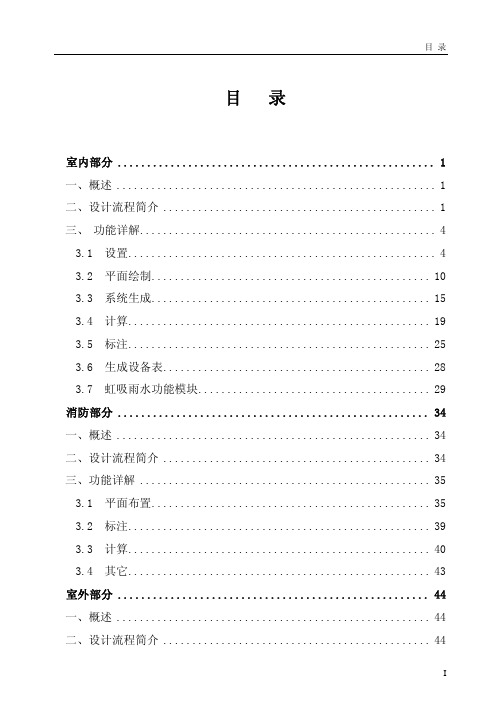
目录目 录室内部分 (1)一、概述 (1)二、设计流程简介 (1)三、功能详解 (4)3.1 设置 (4)3.2 平面绘制 (10)3.3 系统生成 (15)3.4 计算 (19)3.5 标注 (25)3.6 生成设备表 (28)3.7 虹吸雨水功能模块 (29)消防部分 (34)一、概述 (34)二、设计流程简介 (34)三、功能详解 (35)3.1 平面布置 (35)3.2 标注 (39)3.3 计算 (40)3.4 其它 (43)室外部分 (44)一、概述 (44)二、设计流程简介 (44)I浩辰给排水软件操作指南II 三、功能详解 (46)3.1 设置 (46)3.2 平面绘制 (50)3.3 信息提取 (56)3.4 计算 (58)3.5 生成断面图及高程表 (62)3.6 标注 (63)3.7 生成设备表 (66)3.8 其它 (67)辅助及其他 (68)一、概述 (68)二、功能详解 (68)2.1 操作辅助 (68)2.2 文字 (71)2.3 资料 (73)室内部分室内部分一、概述室内设计模块是IGp给排水软件的主要模块之一,用户可在此模块中进行室内给水系统(给水、热水、热水回水、中水)排水系统(污水、废水)平面图、大样图的绘制和系统图的自动生成。
在计算菜单中,用户可以进行高日高时用水量计算、给水、排水水力计算、热水水量热量计算、水箱计算、人防水量、减压孔板、气压罐的计算等。
二、设计流程简介用户进行室内设计需要在室内模块下进行,点击“内”切换按钮,切换到室内部分。
(如图2-1)图2-11.确认为室内环境后,用户可通过【平面】菜单中的命令进行平面图的绘制,包括“绘制管线”、“绘制立管”、“阀门插入”等;(图2-2)1浩辰给排水软件操作指南图2-22.用户可通过【计算】菜单中的计算工具,进行用水量、水力的计算等。
(如图2-3)3.用户可通过【平面】菜单中“设备表”中的命令,统计图中材料自动生成设备表。

浩辰CAD教程暖通之(一)北方供热采暖设计寒冷的冬天到了,如果你身在北方,又需要装修新房子,一件必不可少的工作就是安装供热采暖设施。
下图为北方某住户统一供热采暖工程设计的平面图,那么,如何根据这个平面图来对其供热采暖进行设计呢?下面我将使用浩辰CAD暖通2011为大家演示一下具体的设计步骤。
图11.散热器布置我们首先运行【分户计量】--【散热器】命令,在弹出的“散热器布置”对话框里输入参数、控制散热器布置方式,逐个确定散热器布置位置。
(如图2)图22.立管布置运行【分户计量】--【立管】,在弹出的“立管布置”对话框里进行输入参数、控制立管布置方式,确定立管布置位置。
(如图3左)3.干管布置运行【分户计量】--【干管】,在弹出的“干管布置”对话框里输入进行参数、控制干管布置方式,依次确定各段干管的布置位置。
(如图3右)图34.散热器与干管的连接运行【分户计量】--【散热器连干管】,框选图面中需要连接的所有散热器和干管,完成二者的就近连接。
5.散热器与干管连接详图运行【分户计量】--【系统图】--【入户部分插入】,选择所需要的详图,即可进行常用详图的图面插入。
6.材料统计运行【分户计量】--【材料表】--【材料统计】,在图面中选取所需统计的散热器、供回水管线等,即可完成材料统计,并自动生成材料表格。
图47.水力计算运行【分户计量】--【水力计算】,在弹出的窗口中输入采暖系统的基本信息后,点击【生成】。
点击展开【工程】--【楼层】--【户内系统1】,右键点击【环路1】,选择【提取数据】,返回到CAD界面的绘制完成的平面图中,按命令行提示,依次选取【供水起点】、【回水终点】,即可完成图样的工程信息的读取,读取各个管段的长度信息、局部构件信息、散热器负荷信息等。
图5信息提取完成后,首先点击【计算条件】,打开“计算条件”对话框,输入计算条件信息,然后点击【确定】,即可进行“设计计算”、“校核计算”、“平衡计算”。
浩辰CAD 2011新功能介绍:图层特性管理器CAD平台软件提供商苏州浩辰软件股份有限公司(以下简称“浩辰CAD”)不久前发布了最新版软件“浩辰CAD2011”,该软件相较同类软件不仅界面风格更为清爽直观,而且新增了不少新功能。
笔者第一时间下载试用了浩辰CAD2011,现在向大家介绍一个新功能:图层特性管理器。
图层是CAD中广泛使用的一种特性,充分利用图层可以提高制图的速度及修改的灵活性。
在浩辰CAD中使用“图层特性管理器”可以创建图层、删除图层、设置当前层及设置图层的状态、名称、打开/关闭、冻结/解冻、锁定/解锁、线型、颜色、线宽和打印样式等各种特性,还可以对图层进行更多的设置与管理,如图层的切换、重命名等,并且可以创建特性过滤器和组过滤器。
浩辰CAD 2011综合考虑了世界各国用户提出的关于图层管理方面的意见和建议,从方便用户操作方面,提高用户绘图效率的角度出发,对图层管理器进行了全面改进。
浩辰CAD2011新版图层特性管理增加了很多新的特色功能,主要有以下几点:A.更简洁的界面、更丰富的功能,添加、删除和重命名图层,更改图层特性将变得更加容易和直观。
B.可同时更改多个图层的属性,免去重复操作C.以树状图显示图形中图层和过滤器的层次结构列表,更加便捷。
D.可以用通配符进行图层搜索。
也可以反转过滤器。
E.以图标的形式标识图层状态。
F.图形化的过滤器定义对话框。
用户选择过滤器条件时更得心应手。
G.在右键菜单菜单中增加了很多项目,方便用户操作。
标识图层状态浩辰CAD2011新版图层特性管理器,图层列表中增加了“状态”和“说明”栏。
如图有9个图层的图,从状态栏,我们一眼辨认出那些是包含对象的图层,那些是要删除的图层,那些是未使用的图层,那个是当前图层。
而旧版图层管理器无法做到,客户往往在提示无法删除时才知道是“使用中的图层”。
浩辰CAD2011 图层特性管理器此外,浩辰CAD2011新版图层特性管理器增加了说明一栏,相当如备注功能。
浩辰专业版与标准版
浩辰专业版和标准版都是浩辰科技公司推出的两款办公软件产品,它们在功能和适用范围上有着一些区别。
本文将就这两款产品的特点和适用场景进行比较,以便用户能够更好地选择适合自己需求的版本。
首先,我们来看看浩辰专业版。
作为一款功能更为强大的办公软件,浩辰专业版在文档编辑、数据分析、图表制作等方面具有更多的功能和选项。
它支持更多的文件格式,可以更加灵活地进行文档处理和数据分析,适用于对办公软件功能有较高要求的用户群体。
同时,浩辰专业版还拥有更多的模板和样式,用户可以更加便捷地制作出符合自己需求的文档和图表。
而标准版则更注重于办公软件的基本功能和易用性。
它提供了简洁明了的界面和基本的文档编辑、数据处理功能,适用于对办公软件使用要求较为简单的用户。
标准版的操作更加简单直观,对于一些基本的文档处理和简单的数据分析已经能够满足用户的需求。
在适用场景上,浩辰专业版更适合于一些需要进行复杂数据分析和专业文档编辑的用户,比如企业的财务部门、市场部门等。
而标准版则更适合于一般的个人用户或者一些小型企业的办公需求。
总的来说,浩辰专业版和标准版都是优秀的办公软件产品,它们在功能和适用范围上各有侧重。
用户在选择使用时,应根据自己的实际需求来进行选择,以便能够更好地发挥办公软件的作用,提高工作效率。
希望本文的介绍能够帮助用户更好地了解浩辰专业版和标准版的特点,从而能够更好地选择适合自己的版本,提高办公效率,实现工作的更好发展。
浩辰CAD教程协同管理之(一)数据源功能随着社会的发展,单纯的CAD专业软件,已经不能满足设计师们的需求。
协同管理已成为勘察设计和制造业的热门话题。
下面笔者根据自己的操作经验,以浩辰CAD协同设计管理平台2011软件为例。
来介绍一下数据源功能。
打开浩辰CAD协同设计管理平台客户端后,左侧窗口内会出现数据源的目录结构。
1、创建项目用户可以用定义好的模板目录结构创建项目,创建项目时可选用模板创建同时也可以选择导入MSproject的文件创建。
图12、管理文档通过数据源功能,我们可以对项目目录以及各类文档进行管理,包括与各种目录和文档相关的操作。
当然,操作的过程都是会受服务器的权限机制控制的,若有些功能无法使用时,需要和系统管理员沟通权限的事宜。
图23、删除项目当需要删除数据源的项目时,系统会把该项目下的所有内容都删除掉,所以务必在删除项目前做好备份,以免造成不必要的资料丢失。
4、创建逻辑目录逻辑目录,即逻辑上的目录结构,指符合某种需求使用的目录。
虽然目录内容源于项目上的物理目录,但却不从属于项目的目录结构,而是一种独立结构体。
对用户而言,逻辑目录的功能作用与所创建的项目是一样的。
5、逻辑目录文档的管理该功能用于实现对数据源逻辑目录文件以及各类文档的管理,包括各种目录和文档的操作。
和在物理目录下对目录和文档的操作是一样的,唯一的区别是:各种目录和文档的操作只能在二级逻辑目录下开始。
6、删除逻辑目录由于逻辑目录相当于一个快捷方式的超链接,删除逻辑目录仅仅是将创建的快捷方式删除。
所以我们可对数据源的逻辑目录进行删除,而不会影响原目录文件。
图3以上是浩辰CAD协同设计管理平台软件数据源的一些基本操作,由此可见,浩辰CAD 协同管理平台的数据库功能是清晰、简明的。
当然,更多功能还有待朋友们自己从实践中深入体会,我们可以从浩辰CAD官网进行CAD下载:/T_download/index_513.html。